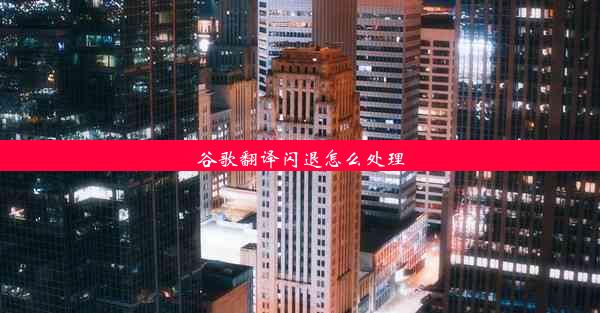谷歌chrome浏览器文字显示不正常

谷歌Chrome浏览器是全球最受欢迎的网页浏览器之一,许多用户在使用过程中会遇到文字显示不正常的问题。这个问题可能表现为文字模糊、错位、缺失或者颜色异常等。本文将针对这一问题进行深入探讨,并提供一些解决方法。
二、原因分析
文字显示不正常的原因可能有很多,以下是一些常见的原因:
1. 字体问题:浏览器默认字体或用户自定义字体可能存在问题。
2. 系统字体问题:操作系统中的字体文件损坏或缺失。
3. 浏览器设置:浏览器的字体大小、颜色等设置可能被误调整。
4. 插件冲突:某些浏览器插件可能与字体显示功能冲突。
5. 网页代码问题:网页的HTML或CSS代码可能存在错误。
三、检查浏览器设置
检查Chrome浏览器的字体设置是否正确。以下是操作步骤:
1. 打开Chrome浏览器,点击右上角的三个点(菜单按钮)。
2. 选择设置。
3. 在设置页面中,滚动到底部,点击高级。
4. 在外观部分,找到字体大小和字体样式选项,确保它们设置为默认值。
四、检查系统字体
如果浏览器设置正常,但问题仍然存在,可能是系统字体的问题。以下是一些检查和修复系统字体的方法:
1. 打开控制面板,找到字体选项。
2. 检查字体列表中是否有损坏或缺失的字体文件。
3. 如果发现损坏的字体,右键点击并选择删除。
4. 重启计算机,让系统重新加载字体。
五、更新浏览器和操作系统
确保您的Chrome浏览器和操作系统都是最新版本,因为更新通常会修复已知的问题。
1. 打开Chrome浏览器,点击右上角的三个点(菜单按钮)。
2. 选择关于Google Chrome。
3. 按照屏幕上的指示更新浏览器。
4. 对于操作系统,检查是否有可用的更新,并安装它们。
六、检查插件和扩展程序
某些插件或扩展程序可能会干扰字体的显示。以下是如何检查和修复插件冲突的方法:
1. 打开Chrome浏览器,点击右上角的三个点(菜单按钮)。
2. 选择更多工具 > 扩展程序。
3. 关闭所有不必要的扩展程序,然后逐一尝试重新启用它们,以找出问题所在。
七、检查网页代码
如果问题出现在特定的网页上,可能是因为网页的HTML或CSS代码存在问题。以下是一些检查网页代码的方法:
1. 使用浏览器的开发者工具检查网页的源代码。
2. 查找可能引起问题的CSS样式或HTML标签。
3. 如果可能,尝试联系网页的维护者寻求帮助。
Chrome浏览器文字显示不正常的问题可能由多种原因引起。通过检查浏览器设置、系统字体、更新浏览器和操作系统、检查插件和扩展程序以及网页代码,您可以逐步排除问题。如果以上方法都无法解决问题,可能需要寻求专业技术支持。希望本文能帮助您解决Chrome浏览器文字显示不正常的问题。